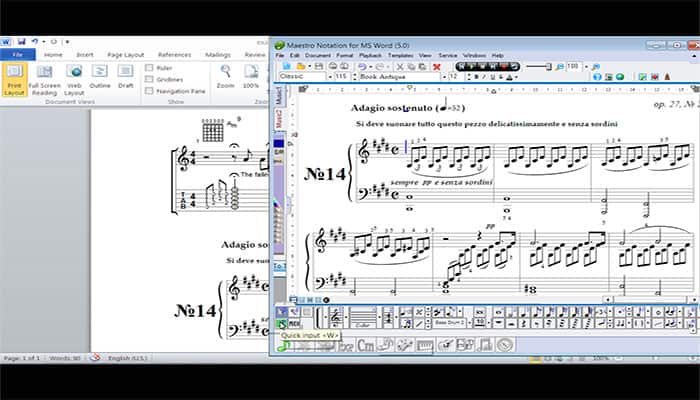
Si necesitas insertar notas musicales en Word porque las comunicaciones o documentación de tu negocio se hacen con Microsoft Word, o por cualquier otra razón, el comando «Insertar símbolo» puede ayudar. Si bien este comando se usa más comúnmente para agregar letras acentuadas, símbolos de moneda o caracteres especiales como marcas registradas y símbolos de derechos de autor a los documentos, ciertas fuentes contienen un conjunto de caracteres extendido que incluye notas musicales y marcas que se ven en las partituras.
Justo en Word, hay un conjunto de símbolos con muchos íconos interesantes y únicos diferentes. Estos íconos agregarán estética al contenido, especialmente cuando creas una portada en Word y decoras el marco de la portada. Con esta lista de íconos, los usuarios no necesitarán buscar imágenes y luego insertarlas en Word. Con el ícono de la nota musical no es una excepción, los usuarios solo necesitan buscar en la lista de íconos de Word. El siguiente artículo lo guiará sobre cómo insertar notas musicales en Word de forma sencilla.
Quizás te puede interesar: Cómo Insertar Emojis En Word. 6 Métodos Sencillos
Instrucciones para insertar notas musicales en Word
Si deseas insertar símbolos en un documento Word, sigue los pasos a continuación:
- Paso 1: haz clic en la ubicación donde deseas insertar el icono de la nota musical en Word. Luego haz clic en la pestaña Insertar en la barra de la cinta. Busca la sección Símbolo y haz clic en Más símbolos para expandir la lista de iconos de Word.
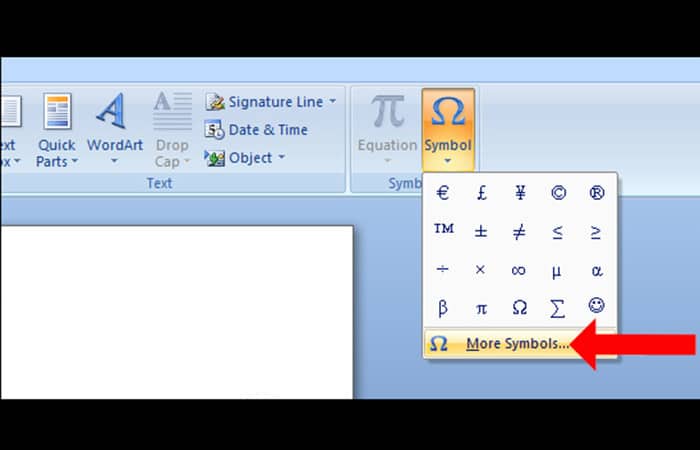
- Paso 2: en la interfaz de iconos, en la sección Fuente encuentra la fuente MS UI Gothic en el menú desplegable. Ten en cuenta que la fuente MS Gothic también tiene un ícono de nota musical para usar.
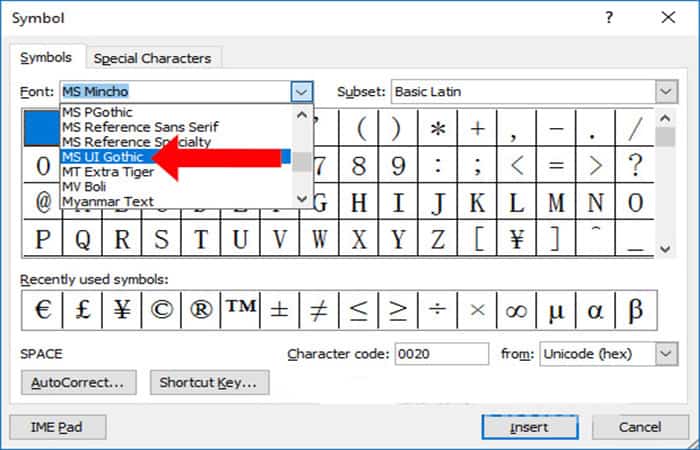
- Paso 3: Junto a Subconjunto, busca el tipo de icono Símbolos misceláneos.
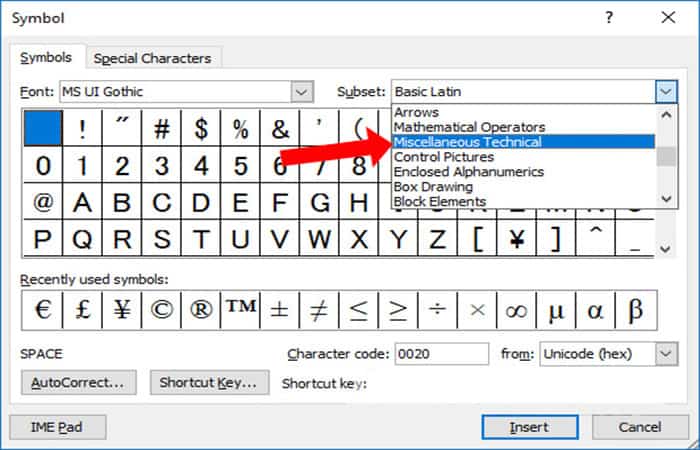
- Paso 4: la sección de íconos se desplaza hacia abajo hasta aproximadamente 4-5 líneas y los usuarios verán 7 íconos de notas musicales diferentes en orden de izquierda a derecha:
- Cuarta nota: nota negra.
- Octava Nota: nota de un solo gancho.
- Octava nota con beams: las dos notas individuales están conectadas a la cola.
- Semicorcheas: dos notas de doble gancho están conectadas a la cola.
- Signo plano de música: signo de navidad.
- Música Signo natural: signo de la paz.
- Signo de música aguda: el signo del sostenido.
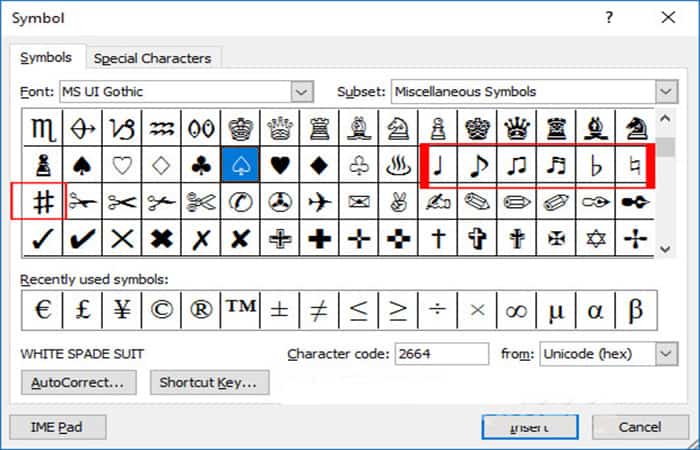
- Paso 5: los usuarios hacen clic en el ícono de la nota musical para insertar y presionan el botón Insertar a continuación. También puedes hacer doble clic en el icono para insertarlo rápidamente en el contenido de Word, en la posición del cursor. Dependiendo de las necesidades a la hora de presentar y diseñar la maquetación, podemos insertar muchas notas. Finalmente, haz clic en el botón Cerrar para cerrar la interfaz de símbolos.
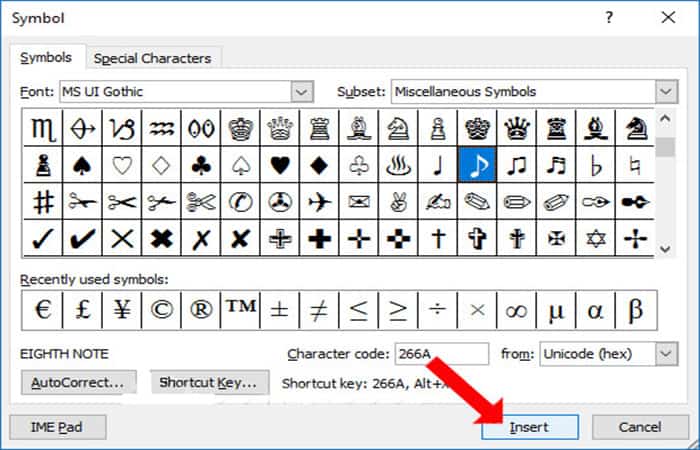
- Paso 6: después de insertar, puedes cambiar el tamaño del icono de la nota musical. Alinea para ajustartw al tamaño del texto de todo el contenido de Word.
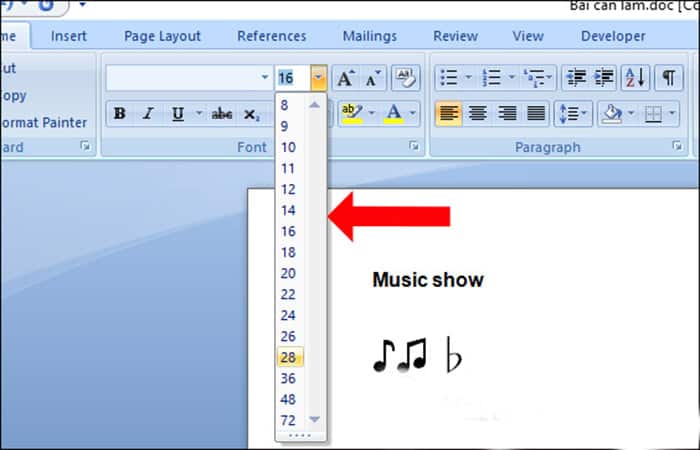
- Paso 7: también puedes colorear los íconos de la música.
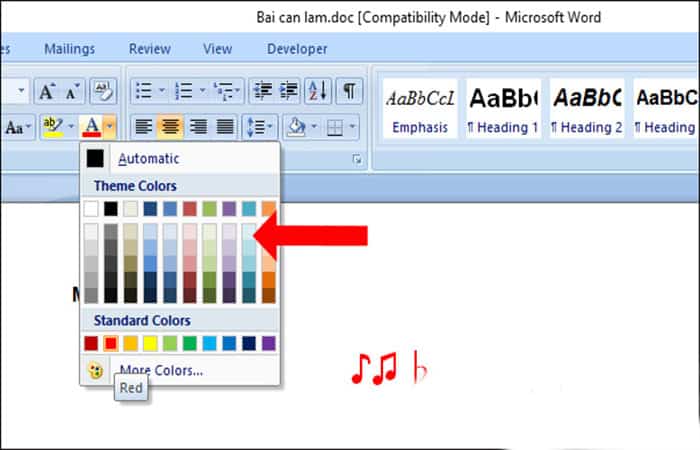
MagicScore Notation para MS Word
MagicScore Notation coloca dinámicamente la notación musical en cualquier documento Word con tan solo hacer un clic. La desventaja de la mayoría de los programas de notación musical es que para colocar una partitura en un documento de procesamiento de texto, el usuario debe pegar una imagen de la partitura en él.
Una vez que están allí, las notas no se pueden cambiar sin borrarlas y comenzar de nuevo. MagicScore Notation para Microsoft Word resuelve este problema al permitirte editar las notas en la página simplemente haciendo clic en ellas desde el propio procesador de textos.
¿Cómo funciona la notación MagicScore para MS Word?
Para insertar símbolos musicales en Word, todo lo que debes hacer es situar un complemento de objeto de notación MagicScore en el documento haciendo uso de un botón de la barra de herramientas o el menú Insertar->Objeto dentro de Word.
Una vez que se haya agregado la música, simplemente haz clic en la parte de la música que debe cambiarse, edita esa música en la ventana del editor, luego cierra el editor y tus cambios se colocarán instantáneamente en el documento de Word.
Una vez incrustada en el documento, cualquier persona podrá ver la música, incluso si no posees el software MagicScore Notation. Cualquier persona con acceso a Microsoft Word podrá abrir, ver e imprimir tus documentos y música en cualquier computadora.
Tal vez quieras conocer: Formas De Ajustar Tablas En Word – Guía Completa
La forma más rápida y sencilla de crear documentos musicales
MagicScore Notation para MS Word funciona dentro de Word, lo que te permite agregar cualquier cosa, desde una sola nota hasta una página completa de música dentro de cualquier documento de procesamiento de texto, lo que abre docenas de posibilidades diferentes para la expresión musical, la instrucción y la publicación. Estos son solo algunos ejemplos de lo que puedes hacer con MagicScore Notation para MS Word:
- Crea hojas de trabajo de música personalizadas al diseñar las preguntas en Word mientras creas la música para acompañar esas preguntas dentro de MagicScore Notation para la herramienta de puntuación de MS Word.
- Crea hojas de escalas personalizadas y ejercicios para cada instrumento en un conjunto con solo un documento. Crea las instrucciones y los comentarios en Word y luego agrega las escalas, los arpegios u otra música usando la notación MagicScore para MS Word. Imprime la hoja de trabajo y transpón rápidamente la música a otras armaduras y claves para cualquier otro instrumento que puedas necesitar.
- Crea rápidamente cuestionarios y asignaciones de composición simplemente arrastrando y soltando bloques de música alrededor de la página.
- Haz carteles de música para tu habitación para demostrar conceptos musicales, digitaciones clave, entre otros.
- Crea fácilmente tarjetas didácticas para enseñar casi cualquier habilidad de teoría musical.
- Haz anotaciones extensas en tu música para señalar cómo tocar cualquier digitación especial o técnicas extendidas.
- Haz comentarios que sugieran mejoras a una pieza musical, permitiendo al usuario corregir errores o limpiar secciones de la música antes de que se imprima.
- Combina tablas, gráficos, fórmulas, texto y más de MS Word con notación musical para crear casi cualquier documento que puedas necesitar.
Opciones de entrada flexibles
Usa la función de entrada rápida para acelerar la escritura de toda tu composición o usa un mouse junto con una variedad de otros métodos de entrada de notas, como el tiempo de paso y la entrada de notas en tiempo real con un teclado MIDI.
Los pianistas y guitarristas también pueden beneficiarse del uso de opciones de entrada de notas especializadas, como el teclado de piano en pantalla o el diapasón virtual.
Arrastra y suelta rápidamente articulaciones, dinámicas, marcas de tempo, en cualquier parte de la partitura y adjunta fácilmente esas marcas a cualquier nota o compás con una sola acción del mouse o el teclado. Escucha tu música completa con dinámicas y articulaciones a través de tus parlantes o auriculares.
Herramientas de arreglo fáciles de usar
A continuación te mostramos algunas herramientas que puedes utilizar con MagicScore Notation al insertar notas musicales en Word:
- Escribe música en una notación limpia y nítida utilizando plantillas flexibles, múltiples articulaciones y dinámicas mientras tienes acceso a una cantidad ilimitada de pentagramas y compases en cada partitura.
- Personaliza cualquiera de las plantillas de conjunto predefinidas o elige entre docenas de instrumentos y configuraciones de pentagrama.
- Las marcas de partitura, como diagramas de digitación de guitarra y tablatura, se agregan a cualquier nota o acorde con un simple clic del mouse.
Múltiples opciones de salida
Estas son algunas otras opciones de MagicScore Notation:
- Coloca la notación musical directamente en documentos de Microsoft Word y guárdala en formato DOC para una compatibilidad y facilidad de uso.
- Imprime tus documentos completos con anotaciones o instrucciones directamente desde Word.
- Guarda las partituras completas en el formato nativo de notación musical SFD de MagicScore Notations o como archivos MusicXML, Karaoke o PDF. También puedes exportar tu música como un archivo de imagen (TIFF, BMP, PNG, GIF, JPEG, WMF).
- Publica tu música en Internet usando MagicScore Notation junto con la utilidad gratuita MagicScore Online. Los espectadores pueden transponerla a otras claves, imprimirla o reproducirla en los altavoces de la computadora.
- Utiliza archivos MIDI exportados en muchos programas populares de secuenciación y muestreo.
- Crea rápidamente diferentes diseños para cada miembro del conjunto utilizando nuestras útiles herramientas de extracción de piezas.
Un sistema de ayuda detallado y fácil de usar
Veamos por qué:
- El sistema de ayuda se puede personalizar en cualquiera de los nueve idiomas diferentes.
- El innovador sistema de ayuda contextual puede guiarte a través del proceso de creación de tus composiciones.
- Útiles tutoriales en video en línea y videos de capacitación.
- Foros de soporte gratuitos basados en la web.
- Soporte gratuito por correo electrónico.
- Manuales impresos.
MagicScore Notation para MS Word también funciona de manera extraoficial en Open Office y otros programas compatibles con OLE (incrustación de objetos).
Requisitos del sistema
- MS Word XP, 2003, 2007, 2010, 2013, 2016
- Windows 10, 8, 7, Vista, XP
Echa un vistazo a: Cómo Insertar Una Imagen En Word MS
Pensamientos finales
Insertar notas musicales en Word es similar a cuando los usuarios insertan otros símbolos. La forma de insertar iconos en Word en todas las versiones es la misma. Si necesitas acceso a un software de notación musical independiente más tradicional sin las funciones de integración de MS Word, te sugerimos que eches un vistazo más de cerca a MagicScore. Para aquellos que requieren capacidades de edición más avanzadas, como la capacidad de cambiar las velocidades de las notas MIDI individuales y guardar tus composiciones como archivos de audio MP3 o WAV, considera el producto estrella, MagicScore Maestro.
Me llamo Javier Chirinos y soy un apasionado de la tecnología. Desde que tengo uso de razón me aficioné a los ordenadores y los videojuegos y esa afición terminó en un trabajo.
Llevo más de 15 años publicando sobre tecnología y gadgets en Internet, especialmente en mundobytes.com
También soy experto en comunicación y marketing online y tengo conocimientos en desarrollo en WordPress.